Comment vérifier l'espace de stockage dans SharePoint 2016?
Il est essentiel de garder une trace de la quantité d'espace de stockage disponible dans votre plate-forme SharePoint 2016. Lorsque vous traitez avec de grandes quantités de données, le stockage devient un problème majeur. Heureusement, il est facile de vérifier la quantité d'espace de stockage disponible dans SharePoint 2016. Dans cet article, nous examinerons quelques étapes simples que vous pouvez prendre pour garder une trace de votre espace de stockage SharePoint.
Pour vérifier l'espace de stockage dans SharePoint 2016, suivez ces étapes:
- Ouvrez le Centre d'administration SharePoint.
- Dans le panneau de gauche, cliquez sur «Paramètres».
- Sous «Collections de sites», sélectionnez le site pour vérifier l'espace de stockage.
- Cliquez sur «Métriques de stockage».
- L'espace de stockage du site sélectionné sera affiché.
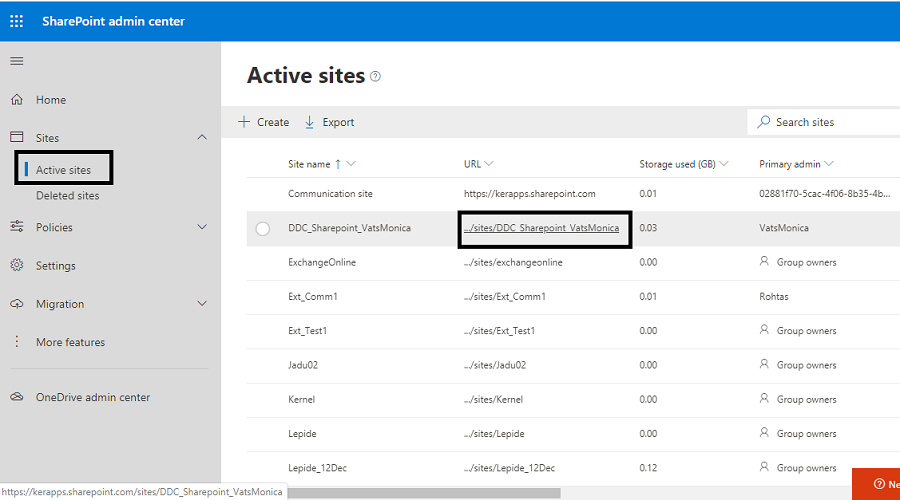
langue.
Comment vérifier l'espace de stockage dans SharePoint 2016?
SharePoint 2016 permet aux utilisateurs de stocker et de gérer une variété de données, notamment des documents, des images, des vidéos, etc. Cependant, à mesure que la taille des données augmente, il est important de savoir combien d'espace de stockage est disponible dans SharePoint et quelle part est utilisé. Cet article expliquera comment vérifier facilement l'espace de stockage dans SharePoint 2016.
Étape 1: Connectez-vous à SharePoint 2016
La première étape pour vérifier l'espace de stockage dans SharePoint 2016 est de se connecter à SharePoint. Vous pouvez le faire en entrant l'URL pour votre site SharePoint dans votre navigateur Web et en entrant les informations d'identification de connexion. Une fois connecté, vous serez présenté avec la page d'accueil de SharePoint.
Étape 2: Accédez à la page d'espace de stockage
Une fois que vous êtes connecté, vous devrez accéder à la page d'espace de stockage dans SharePoint 2016. Pour ce faire, cliquez sur le lien «Paramètres du site» dans la barre de navigation supérieure. Sur la page Paramètres du site, vous verrez une section intitulée «Espace de stockage». Cliquez sur ce lien pour ouvrir la page d'espace de stockage.
Étape 3: Afficher le résumé de l'utilisation de l'espace de stockage
La page d'espace de stockage affichera un résumé de l'utilisation de l'espace de stockage pour votre site SharePoint. Le résumé comprendra la quantité totale d'espace de stockage disponible, le montant utilisé et le montant restant. Ces informations sont divisées en catégories telles que des documents, des images, des vidéos, etc. Vous pouvez également afficher l'utilisation de l'espace de stockage pour les utilisateurs et les groupes individuels.
Étape 4: Vérifiez la limite d'espace de stockage
La page d'espace de stockage affiche également la limite d'espace de stockage pour votre site SharePoint. Il s'agit de la quantité maximale d'espace de stockage que vous êtes autorisé à utiliser sur votre site. Si vous atteignez la limite, vous devrez supprimer certaines des données stockées dans votre site SharePoint ou mettre à niveau votre plan d'espace de stockage.
Étape 5: Afficher les rapports d'utilisation détaillés de l'espace de stockage
La page d'espace de stockage fournit également des rapports d'utilisation détaillés qui peuvent vous aider à suivre votre utilisation de votre espace de stockage. Vous pouvez afficher les rapports sur l'utilisation totale de l'espace de stockage, l'utilisation par l'utilisateur et le groupe et l'utilisation par type de fichier. Vous pouvez également exporter ces rapports dans une feuille de calcul pour une analyse plus approfondie.
Étape 6: Afficher les journaux d'activité de l'espace de stockage
La page d'espace de stockage donne également accès aux journaux d'activité de l'espace de stockage. Ces journaux fournissent des informations détaillées sur l'utilisation de l'espace de stockage sur votre site SharePoint. Les journaux incluent des informations telles que la date et l'heure de l'activité, l'utilisateur qui a effectué l'activité et le type d'activité. Ces informations peuvent être utilisées pour retrouver toute utilisation suspecte ou non autorisée de l'espace de stockage.
Étape 7: Ajustez la limite d'espace de stockage
Si nécessaire, vous pouvez également ajuster la limite d'espace de stockage sur votre site SharePoint. Pour ce faire, cliquez sur le lien «Gérer» dans la page d'espace de stockage. Sur la page Gérer, vous verrez une option pour ajuster la limite d'espace de stockage. Entrez la nouvelle limite et cliquez sur «Enregistrer» pour appliquer les modifications.
Étape 8: Afficher les notifications d'utilisation de l'espace de stockage
SharePoint 2016 fournit également des notifications sur l'utilisation de l'espace de stockage. Ces notifications peuvent être configurées à vous être envoyées par e-mail ou d'autres canaux de communication. Pour afficher ces notifications, cliquez sur le lien «Notifications» dans la page d'espace de stockage. Sur la page Notifications, vous pouvez afficher les notifications actuelles et en configurer de nouvelles.
Étape 9: Utilisation de l'espace de stockage du moniteur
Enfin, il est important de surveiller l'utilisation de l'espace de stockage sur votre site SharePoint. Cela peut être fait en vérifiant régulièrement la page d'espace de stockage et en affichant les rapports d'utilisation détaillés. Vous devez également garder un œil sur les journaux d'activité de l'espace de stockage et les notifications d'utilisation de l'espace de stockage pour vous assurer que votre utilisation de l'espace de stockage est dans les limites.
Questions fréquemment posées
Qu'est-ce que SharePoint 2016?
SharePoint 2016 est une plate-forme de collaboration basée sur le cloud qui permet aux organisations de stocker, de partager et de gérer le contenu et les données commerciales. Il fournit une plate-forme sécurisée et évolutive pour créer et gérer des sites Web, des bibliothèques de documents et des listes, ainsi que pour gérer les données et automatiser les processus métier. Il permet aux organisations de gérer, de suivre et de rendre compte de leurs données plus efficacement et en toute sécurité. SharePoint 2016 permet également la collaboration avec les utilisateurs externes, offrant un accès au contenu et aux données de n'importe quel appareil, à tout moment et de n'importe où.
SharePoint 2016 est une plate-forme de niveau d'entreprise conçu pour les déploiements à grande échelle et les besoins commerciaux complexes. Il propose des fonctionnalités puissantes telles que la recherche d'entreprise, les applications, les types de contenu et le flux de travail, ainsi qu'une sécurité et une conformité améliorées. Il permet aux organisations de personnaliser leur plate-forme pour répondre à leurs besoins spécifiques, tels que la configuration des rôles des utilisateurs et des niveaux d'accès, de la personnalisation des thèmes et de la création d'applications personnalisées.
Comment vérifier l'espace de stockage dans SharePoint 2016?
Dans SharePoint 2016, vous pouvez vérifier l'espace de stockage utilisé par votre organisation et les gérer en conséquence. Pour ce faire, vous devez ouvrir la page de métriques de stockage dans le Centre d'administration SharePoint. Cette page affichera l'espace de stockage total utilisé et les différents types d'espace de stockage utilisés par votre organisation.
Vous pouvez afficher les mesures de stockage pour chaque collection de sites, ainsi que pour toute l'organisation. Vous pouvez également afficher l'espace de stockage utilisé par chaque collection de sites et par chaque utilisateur. Cette page vous permet d'identifier rapidement les collections et les utilisateurs de site utilisent le plus d'espace de stockage. Cela peut vous aider à identifier et résoudre tous les problèmes de stockage potentiels.
Quels sont les avantages de la vérification de l'espace de stockage dans SharePoint 2016?
La vérification de l'espace de stockage dans SharePoint 2016 présente plusieurs avantages. Tout d'abord, il vous permet de suivre la quantité d'espace de stockage utilisé par votre organisation. Cela peut vous aider à identifier les problèmes de stockage potentiels et à vous assurer que votre organisation n'utilise pas ses ressources de stockage. De plus, il vous permet de suivre les différents types d'espace de stockage utilisés, tels que les bibliothèques et les listes de documents, ce qui peut vous aider à optimiser l'utilisation du stockage.
Il vous aide également à identifier les collections et les utilisateurs de sites qui utilisent le plus d'espace de stockage. Cela peut vous aider à identifier et résoudre tout problème de stockage potentiel avant de devenir un problème majeur. Enfin, cela peut vous aider à optimiser votre utilisation de stockage en vous aidant à identifier les collections et les utilisateurs de sites qui utilisent le moins d'espace de stockage, vous permettant de réaffecter les ressources en conséquence.
Quelles sont les étapes impliquées dans la vérification de l'espace de stockage dans SharePoint 2016?
Les étapes impliquées dans la vérification de l'espace de stockage dans SharePoint 2016 sont relativement simples. Tout d'abord, vous devez ouvrir la page de métriques de stockage dans le centre d'administration SharePoint. Cette page affichera l'espace de stockage total utilisé et les différents types d'espace de stockage utilisés par votre organisation.
Vous pouvez afficher les mesures de stockage pour chaque collection de sites, ainsi que pour toute l'organisation. Vous pouvez également afficher l'espace de stockage utilisé par chaque collection de sites et par chaque utilisateur. Cette page vous permet d'identifier rapidement les collections et les utilisateurs de site utilisent le plus d'espace de stockage. Vous pouvez ensuite prendre des mesures pour résoudre les problèmes de stockage potentiels identifiés.
Quels sont les problèmes de stockage potentiels dans SharePoint 2016?
Des problèmes de stockage potentiels dans SharePoint 2016 peuvent survenir pour un certain nombre de raisons. Ceux-ci peuvent inclure une augmentation du nombre d'utilisateurs, une augmentation de la quantité de données stockées ou une augmentation des types de stockage utilisés. De plus, des problèmes de stockage peuvent survenir en raison de configurations de stockage incohérentes, telles que les paramètres d'autorisation et la sécurité.
Afin d'éviter les problèmes de stockage, il est important de garder un œil sur les mesures de stockage et de prendre des mesures si nécessaire. La page de métriques de stockage du Centre d'administration SharePoint peut vous aider à identifier tous les problèmes de stockage potentiels, car il fournit un aperçu détaillé de l'espace de stockage utilisé par votre organisation. Vous pouvez ensuite prendre les mesures nécessaires pour résoudre tout problème de stockage potentiel avant de devenir des problèmes majeurs.
Quelles sont les meilleures pratiques pour gérer l'espace de stockage dans SharePoint 2016?
Lors de la gestion de l'espace de stockage dans SharePoint 2016, il est important de suivre certaines meilleures pratiques pour garantir des performances optimales. Tout d'abord, il est important de garder un œil sur les mesures de stockage et de prendre des mesures si nécessaire. La page de métriques de stockage du Centre d'administration SharePoint peut vous aider à identifier tous les problèmes de stockage potentiels, car il fournit un aperçu détaillé de l'espace de stockage utilisé par votre organisation.
De plus, il est important de vous assurer que vous utilisez les configurations de stockage les plus efficaces pour votre organisation. Cela comprend la configuration des rôles utilisateur et des niveaux d'accès, la personnalisation des thèmes et la création d'applications personnalisées. Il est également important d'optimiser votre utilisation de stockage en identifiant les collections et les utilisateurs de sites qui utilisent le moins d'espace de stockage et les ressources de réaffectation en conséquence. Suivre ces meilleures pratiques peut aider à garantir que votre organisation gère son espace de stockage de la manière la plus efficace possible.
En conclusion, la vérification de l'espace de stockage dans SharePoint 2016 est une tâche facile. Tout ce que vous avez à faire est de naviguer vers la page des paramètres du site et de sélectionner les mesures de stockage. De là, vous pouvez afficher le stockage total utilisé, la quantité de stockage disponible, la quantité de stockage restant et le nombre de fichiers et de dossiers stockés. Avec ces informations, vous pouvez facilement surveiller l'utilisation du stockage de votre organisation et vous assurer que vous restez dans les limites attribuées.




















